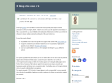April 2007
Usare Firebug per scaricare i filmati da Libero Video
Usare Firebug per scaricare i filmati da Libero Video
Impedire a Firefox di aprirsi mentre si sta utilizzando un altro programma
Impedire a Firefox di aprirsi mentre si sta utilizzando un altro programma
EasterEgg inOpenOffice e Firefox
EasterEgg inOpenOffice e Firefox
March 2007
Traduttore in linea
Traduttore in linea
Bookmarklet per fare citazioni, aggiornamento numero 3
Bookmarklet per fare citazioni, aggiornamento numero 3
February 2007
Incollare del testo selezionato con il tasto centrale del mouse
Incollare del testo selezionato con il tasto centrale del mouse
Ricordarsi le keyword associate ai segnalibri
Ricordarsi le keyword associate ai segnalibri
Bookmarklet per fare citazioni convertito in un segnalibro richiamabile con keyword
Bookmarklet per fare citazioni convertito in un segnalibro richiamabile con keyword
January 2007
Fare login con un segnalibro intelligente
(via)Fare login con un segnalibro intelligente
(via)